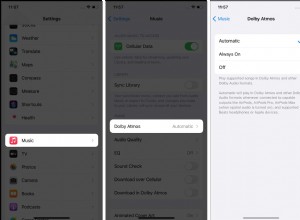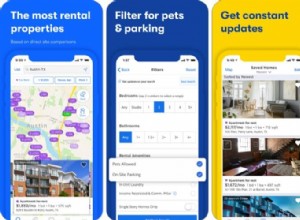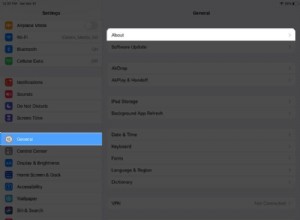تبحث Apple دائمًا عن طرق لجعل استخدام iPhone و iPad أسهل ، وستقوم غالبًا بتعديل القائمة ويعمل الزر مع كل إصدار جديد من iOS لجعل واجهات برامجه أكثر اتساقًا.
تبحث Apple دائمًا عن طرق لجعل استخدام iPhone و iPad أسهل ، وستقوم غالبًا بتعديل القائمة ويعمل الزر مع كل إصدار جديد من iOS لجعل واجهات برامجه أكثر اتساقًا.
على الرغم من ذلك ، يمكن لهذه التغييرات في بعض الأحيان أن تثير حيرة المستخدمين منذ فترة طويلة ، وتتبع عدد رسائل البريد الإلكتروني التي تلقاها MacRumors حول هذا الموضوع ، وهذا ما يبدو أنه تم إجراء تعديل صغير على تطبيق الصور في iOS 13.
في الإصدارات السابقة من نظام تشغيل Apple ، تضمنت إضافة بعض الصور إلى ألبوم تحديد (أو وضع علامة) عدة صور في Camera Roll والنقر على إضافة إلى زر في الجزء السفلي من الواجهة.
ومع ذلك ، في iOS 13 ، نقلت Apple هذا المرفق إلى ورقة المشاركة. توضح الخطوات التالية العملية الجديدة لإضافة الصور إلى الألبوم ، والتي يجب أن تصبح طبيعة ثانية بمجرد اكتشافها.
- شغّل الصور التطبيق على iPhone أو iPad.
- انقر على تحديد في الزاوية العلوية اليمنى من الشاشة ، ثم انقر فوق العديد من الصور التي تريد إضافتها إلى ألبوم.
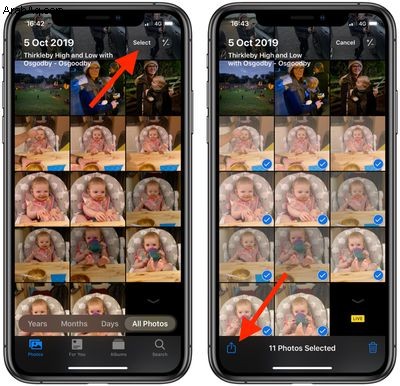
- انقر على ورقة المشاركة زر (المربع مع سهم يشير) في الركن الأيسر السفلي من الشاشة.
- مرر سريعًا لأعلى على ورقة المشاركة للكشف عن الإجراءات أسفل رموز المشاركة.
- انقر على إضافة إلى الألبوم .
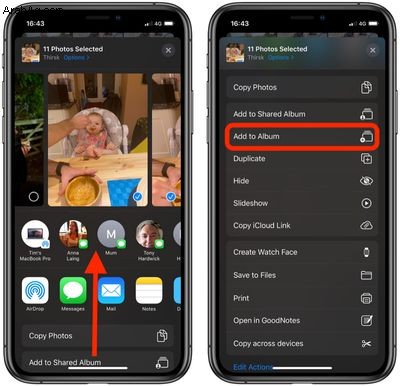
- في الشاشة التالية ، وضمن "ألبوماتي" ، انقر فوق ألبوم موجود لإضافة الصور التي اخترتها إليه. بالتناوب ، انقر على ألبوم جديد فوقها ، أدخل اسمًا لألبومك الجديد ، ثم انقر على حفظ .
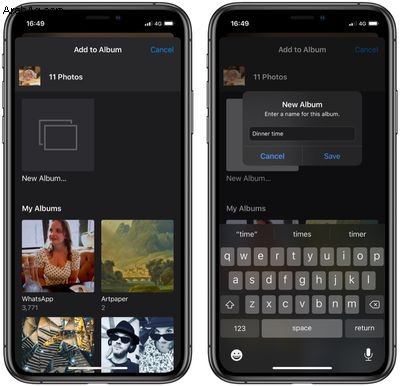
بصراحة ، ربما حان الوقت لإعادة تسمية Apple ورقة المشاركة وأطلق عليها اسم "ورقة الإجراءات" ، لأنه في كثير من الأحيان ستشاهد الآن عددًا من الإجراءات مثل خيارات المشاركة المدرجة فيها (إن لم يكن أكثر).